
发布时间:2023-03-12 来源:win7旗舰版 浏览量:
|
U盘,全称USB闪存盘,英文名“USB flash disk”。 它是一种使用USB接口的无需物理驱动器的微型高容量移动存储产品,通过USB接口与电脑连接,实现即插即用。U盘连接到电脑的USB接口后,U盘的资料可与电脑交换。而之后生产的类似技术的设备由于朗科已进行专利注册,而不能再称之为“优盘”,而改称“U盘”。后来,U盘这个称呼因其简单易记而因而广为人知,是移动存储设备之一。现在市面上出现了许多支持多种端口的U盘,即三通U盘(USB电脑端口、iOS苹果接口、安卓接口)。 虚拟机系统无法显示U盘如何解决?使用虚拟机的好处颇多,小编这边就不多介绍了,而在使用虚拟机过程中,有超多小伙伴遇到虚拟机系统无法显示U盘,让大家都很折磨,甚至想要放弃使用。其实这不是什么大问题,今天跟着快启动小编分享的方法来操作,想解决问题的来看看吧。 1、首先我们依次点击“开始--控制面板”,如图所示:
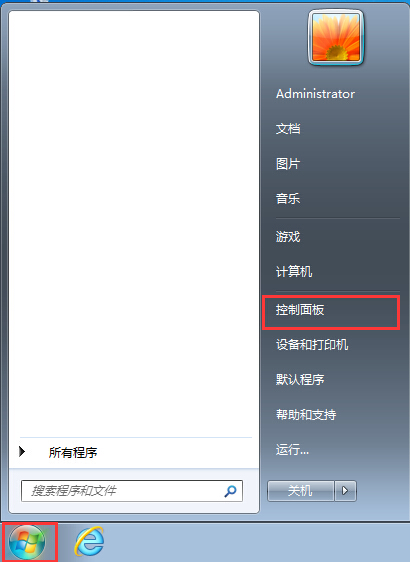 2、在控制面板中将查看方式改成“大图标”,然后在列表中找到“管理工具”,如图所示:
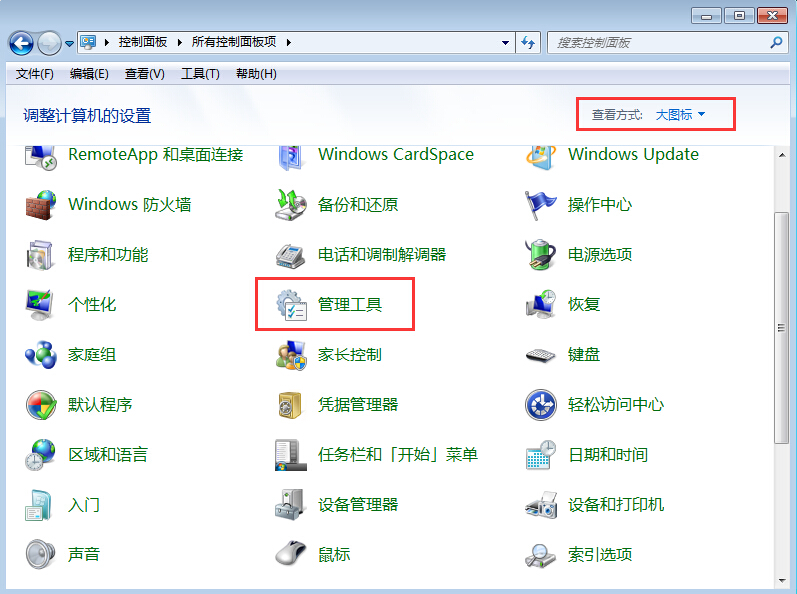 3、在管理工具中找到“服务”,双击打开,如图所示:
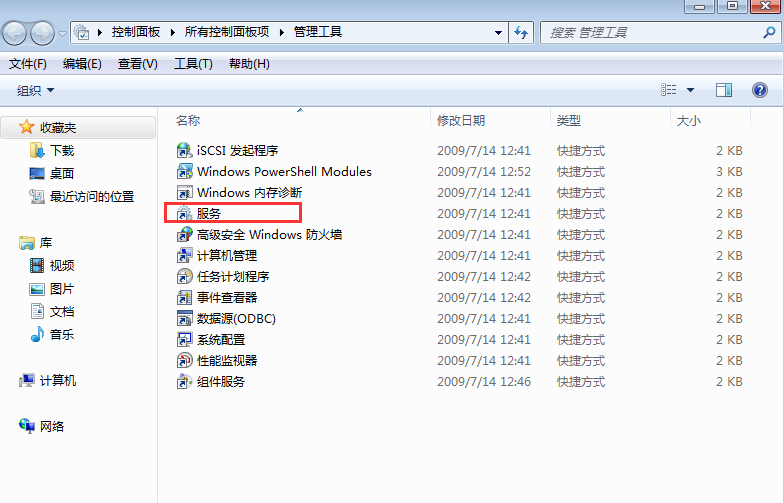 4、在弹出的服务窗口中,找到VMware USB Arbitration Service,双击打开,如图所示:
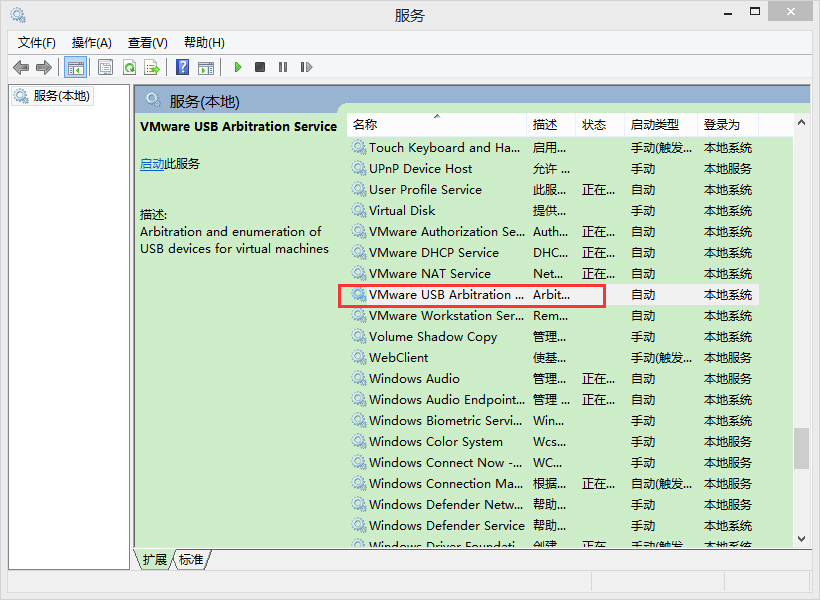 5、在弹出的属性窗口,将启动类型设置为“自动”,服务状态设置为“启动”,最后点击“确定”,如图所示:
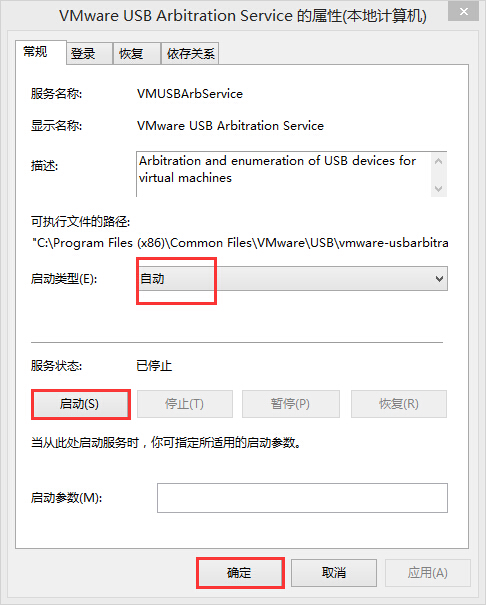 虚拟机系统无法显示U盘的解决方法就是以上几个操作了,我们喜欢将一些对系统有伤害的东西拿到虚拟机上去操作,而实现这一点的第一要义是熟悉对虚拟机的操作,要是出现虚拟机系统无法显示U盘的情况,不妨跟着快启动小编分享的方法进行,希望对大家有用哦。 U盘最大的优点就是:小巧便于携带、存储容量大、价格便宜、性能可靠。 |
虚拟机系统无法显示U盘如何解决?使用虚拟机的好处颇多,小编这边就不多介绍了,而在使用虚拟机过程中,
很多朋友都会在电脑上安装vmware虚拟机用来测试软件等工作,但是安装好了虚拟机之后发现无法读取U
虚拟机系统为用户体验新系统或新软件提供了一个很安全省事的环境,不过,近来,有些用户在虚拟机上安装完